


尽管在日常使用中,我们更倾向于使用普通用户账户来保护系统安全,但有时需要直接登录Administrator账户以进行系统维护或特定任务。在某些情况下,您可能希望自动登录Administrator账户,以简化操作流程并提高工作效率。在本文中,我们将探讨如何在Windows 10系统中设置自动登录Administrator账户的步骤,以便您能够更便捷地访问系统管理功能。
具体方法如下:
1、按下【Win+R】组合键,打开运行窗口。输入【netplwiz】并按下回车。
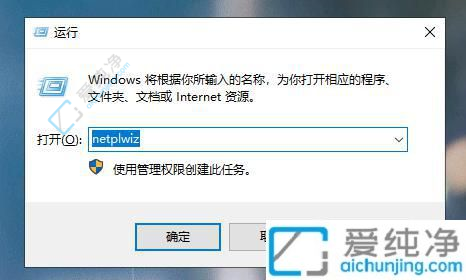
2、在弹出的用户账户窗口中,选中欲自动登录的账户。取消勾选【要使用本计算机,用户必须输入用户名和密码】,然后点击【确定】。
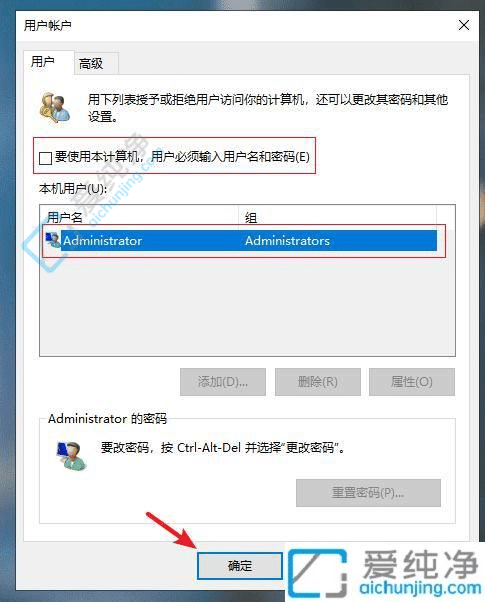
3、系统将要求输入对应账户的用户名和密码以确认身份。确认信息无误后,点击【确定】。
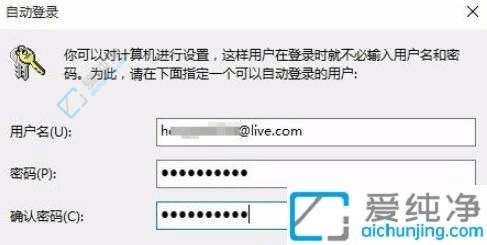
4、最后,重新启动电脑。系统启动后,将自动登录至桌面。
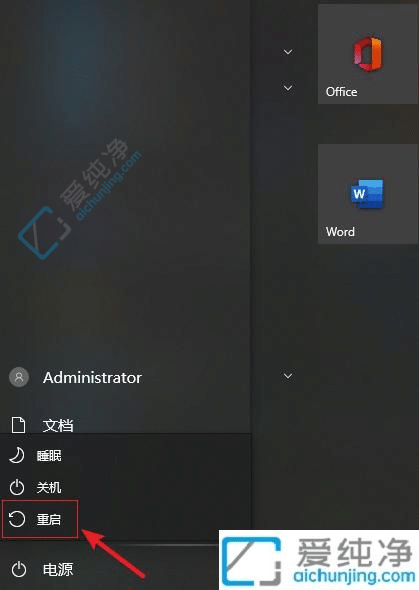
通过本文介绍的方法,您已经学会了在Windows 10系统中设置自动登录到管理员账户的步骤。自动登录功能可以节省您的时间,并让您更便捷地访问系统资源。然而,为了系统安全起见,建议您仅在个人电脑或不共享的环境中使用自动登录功能。
| 留言与评论(共有 条评论) |